Gemini di Android Studio dilengkapi secara unik untuk membantu Anda mewujudkan visi UI aplikasi Android, menggunakan Jetpack Compose dan mengikuti praktik terbaik Android. Halaman ini menjelaskan langkah-langkah umum untuk membuat UI aplikasi dengan Gemini. Untuk mengetahui informasi selengkapnya tentang lampiran gambar dan ide lain tentang cara menggunakan fitur ini, lihat Melampirkan gambar ke kueri Anda.
Untuk membuat UI dengan Gemini, ikuti langkah-langkah umum berikut:
Buat maket UI aplikasi yang Anda inginkan. {i>Wireframe<i} atau desain dasar adalah yang terbaik. Anda dapat mengekspor PNG dari alat desain atau bahkan menggunakan gambar yang digambar tangan.
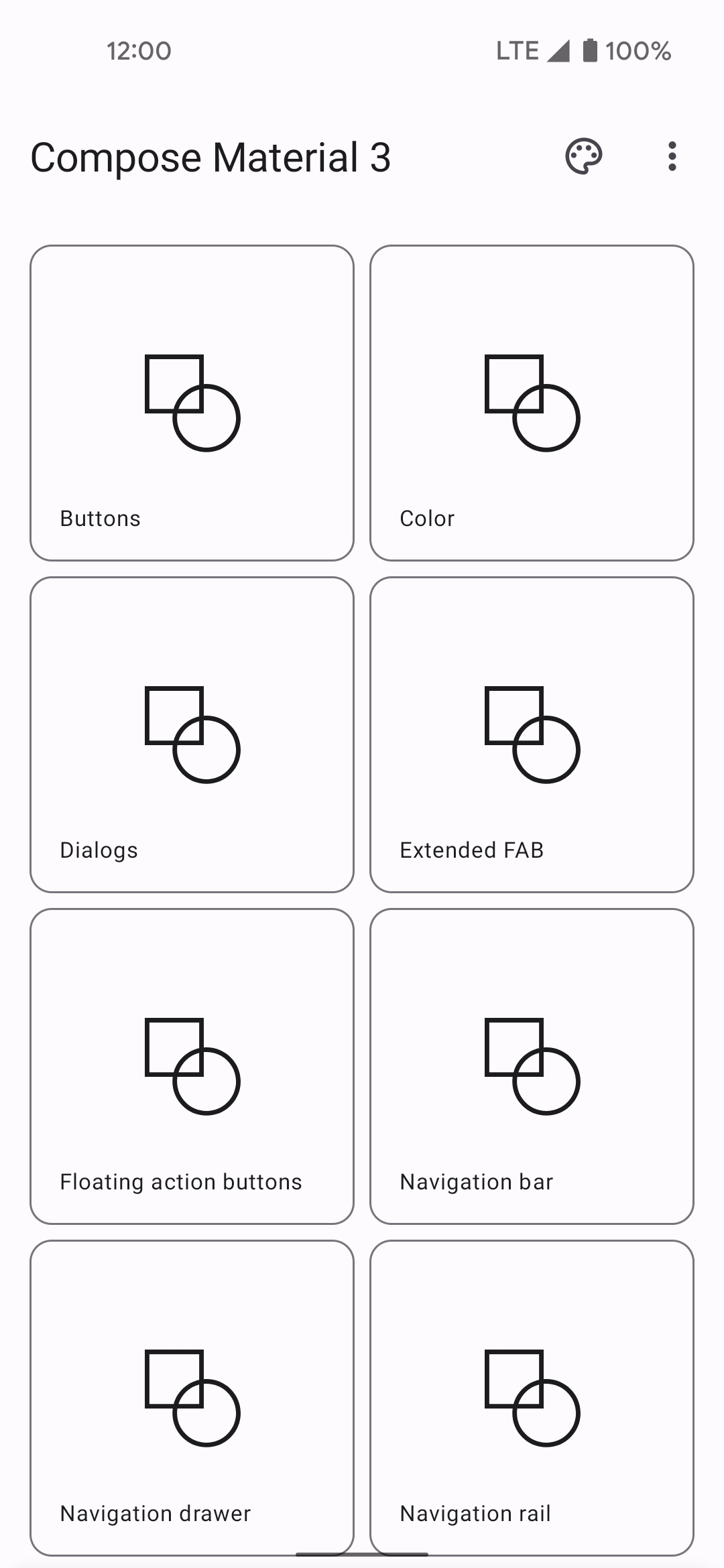
Gambar 1: Wireframe antarmuka pengguna aplikasi yang digambar tangan. Lampirkan gambar ke kueri Anda dengan mengklik tombol Lampirkan file gambar
 .
.Di kolom chat, minta Gemini untuk membuat kode UI, misalnya "Buat kode Jetpack Compose untuk gambar yang diberikan". Saat Anda mengirimkan kueri dan gambar, Gemini menyarankan kode untuk membuat UI yang diusulkan. Gemini biasanya memberikan kode untuk pratinjau Compose juga, sehingga Anda dapat dengan cepat memvisualisasikan UI setelah mengimpornya ke project Anda—jika tidak, minta Gemini untuk membuat pratinjau Compose.
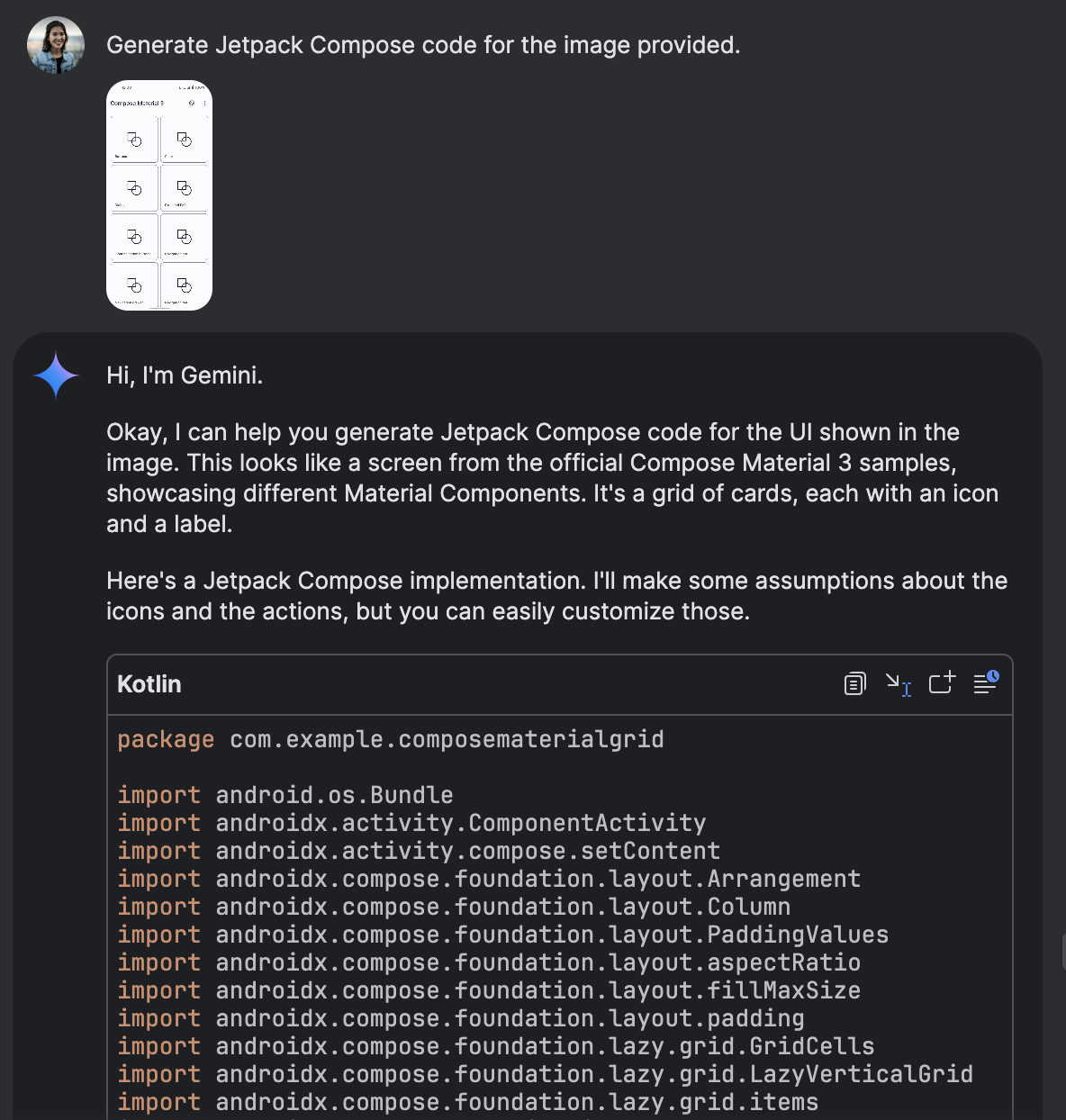
Gambar 2: Gemini membuat kode Jetpack Compose dari gambar terlampir. Setelah mengimpor kode dan dapat melihat pratinjau Compose di panel pratinjau, Anda dapat melakukan iterasi pada UI dengan mengklik langsung pratinjau dan meminta Gemini untuk mengubahnya.
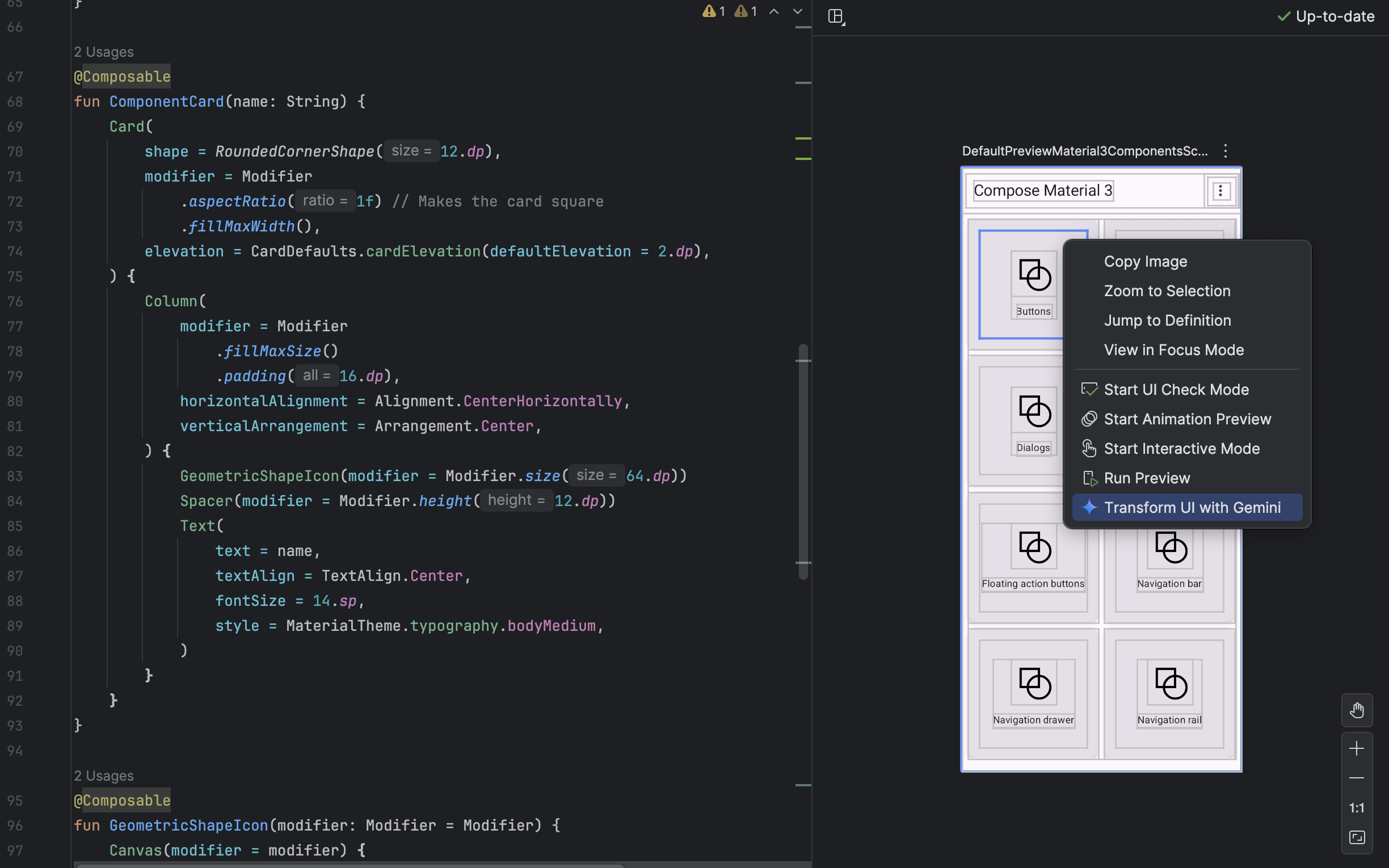
Gambar 3: Menggunakan Gemini untuk mengubah elemen UI langsung dari pratinjau Compose.

